
10、在“图层”调板中,将“背景”和“图层 1”隐藏,然后按下<Ctrl+Shift+Alt+E>键,将可见图层盖印到一个新的图层中,生成“图层 4”。然后再将隐藏的图层显示,如下图所示。
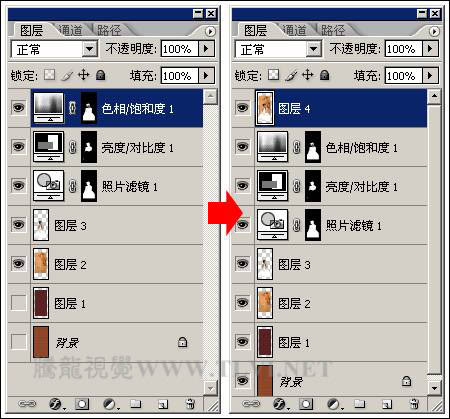
11、执行“滤镜”→“纹理”→“纹理化”命令,打开“纹理化”对话框,参照下图所示设置对话框,为“图层 4”中的图像添加纹理效果。
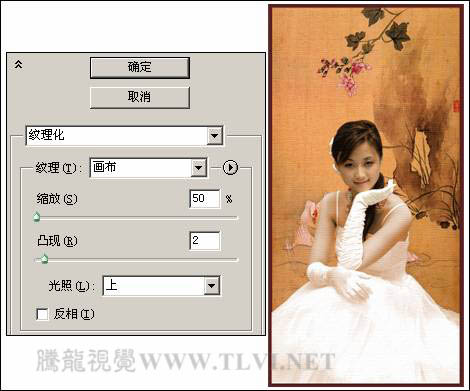
12、接下来将人物图像再次作为选区载入,然后按下<Ctrl+Shift+I>键将选区反转。确定“图层 4”为当前可编辑状态,按下<Ctrl+Alt+F>键,再次打开“纹理化”对话框,如下图所示设置对话框,增强图像的纹理效果。


原图下面开始我们的一图五抠教程,第一种抠图方法会讲的比较细致,之后的四种方法有些与第一种相同,所以会讲解的比较简单。PS抠图方法一1、

有时候为了设计需要,我们要手动制作出公章的效果(当然不是为了干违法乱纪的事哈),例如做出一个下面这样的效果:那么我们是怎么用Photo

本篇教程将教大家如何抠出与背景颜色相近且还带反光的头发,可以说是有一定的难度与技巧。相信大家学会这篇抠头发教程后,就没有抠不出的毛发图

九宫格原本是指一种数字游戏,但现在大家第一反映估计是多张照片的拼接,例如微信微博发多张照片的时候就会自动帮我们排列成九宫格形式。这种九

作者合成的非常细腻,很多细节的处理都值得借鉴,如水面倒影的处理部分,作者先制作好水波纹理,然后把倒影部分用置换和动感模糊滤镜特殊处理,
手机访问:M.PSDEE.COM/电脑访问:WWW.PSDEE.COM